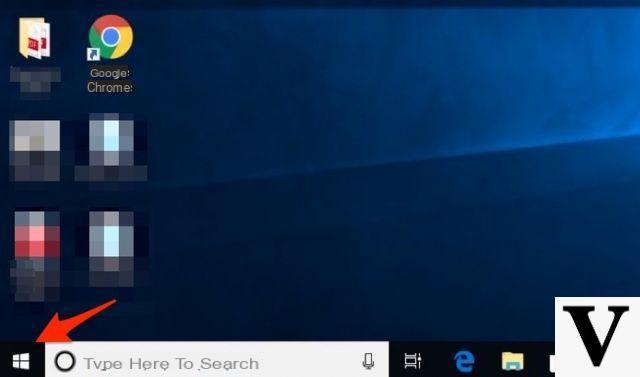
Si tiene una PC con Windows y siente la necesidad de tener algún software abierto en cada inicio de sesión, ¡entonces ha venido a la guía correcta! Hoy te explicaremos cómo abrir programas cuando se inicia Windows aprovechando algunas funciones que ofrece el sistema operativo de Microsoft, por lo tanto, sin instalar software de terceros. De esta manera, cada vez que se inicie su computadora, encontrará todas las aplicaciones que necesita (por ejemplo, Skype y Telegram). Habiendo dicho eso, veamos cómo hacerlo de inmediato.
Información preliminar
Siempre recomendamos hacer una instalación a través de uno Licencia 100% genuina y original, esto es para evitar la pérdida de datos o ataques de piratas informáticos. Somos conscientes de que adquirir una licencia en la tienda de Microsoft tiene un coste elevado. Para ello, hemos seleccionado para usted Mr Key Shop, un sitio confiable con asistencia gratuita especializada en en tu idioma, pagos seguros y envío en segundos por correo electrónico. Puede verificar la confiabilidad de este sitio leyendo las muchas críticas verificadas positivas. Las licencias de Windows 10 están disponibles en esta tienda a precios muy ventajosos. Además, si desea actualizar a las últimas versiones de los sistemas operativos Windows, también puede comprar la actualización a Windows 11. Le recordamos que si tiene una versión original de Windows 10, la actualización al nuevo sistema operativo Windows 11 se libre. También en la tienda puedes comprar las distintas versiones de los sistemas operativos Windows, paquetes de Office y los mejores antivirus del mercado.
Cómo abrir programas cuando Windows se inicia con Autorun
El SO de Microsoft que permite a agregar software al inicio del sistema de una manera muy simple y rápida usando elEjecución automática.
He aquí cómo:
- Haga clic en el icono Inicio presente en la parte inferior izquierda y desplácese por la lista de aplicaciones hasta encontrar la que desea que se inicie automáticamente en cada acceso.
- Haga clic derecho en el nombre del programa y luego Más y, posteriormente, en Abrir ruta de archivo. En este punto, Windows le mostrará la ubicación donde se guarda el acceso directo del programa. En caso de que la opción Abrir ruta de archivo no se muestre en el menú Más, significa que el software no se puede ejecutar al inicio.
- Si tiene éxito, en la ventana donde está presente el enlace, abre un símbolo del sistema a través de la combinación de teclas Win + R, escribe shell: inicio y haga clic en OK. Esto abrirá automáticamente la carpeta Ejecución automática donde están todos los programas que se inician automáticamente en el primer acceso a Windows.
- Proceda con el copiar pegar de la conexión del software que desea dentro de la carpeta recién abierta mediante la combinación clásica de teclas Ctrl + C para copiar y Ctrl + V para pegar.
En caso de que no pueda encontrar el programa deseado en la lista de aplicaciones (que aparece al hacer clic en Inicio), simplemente vaya a C: Archivos de programa, busque la carpeta principal del programa, ábrala, haga clic con el botón derecho en el archivo .exe y seleccione Copiar en el menú contextual que aparece. Después de eso, solo ve a la carpeta Ejecución automática (como se ve arriba) y pegue el archivo. Windows pegará automáticamente el acceso directo de la aplicación.
Si tiene dudas, puede deshabilitar el inicio automático de un programa en el primer acceso simplemente abriendo el Ejecución automática y elimine el enlace del software en cuestión.
Cómo abrir programas al iniciar Windows con el Administrador de tareas
Algunos programas crean un enlace automático en la tarjeta. Comienzo que encuentras dentro del panel Gestión de la actividad donde es posible activar y desactivar la función. En caso de que quisieras abre un programa automáticamente cuando se inicia Windows, solo sigue estos pasos:
- Haga clic derecho en el barra de tareas y seleccione Gestión de la actividad en el menú que se abre.
- Para acceder a todas las funciones que ofrece esta utilidad Windows, haga clic en Más detalles que se encuentra en la parte inferior izquierda.
- Una vez hecho esto, presione en la tarjeta Comienzo y localice el programa deseado en la lista que aparece.
- Una vez elegido, simplemente haga clic en el nombre del software y seleccione Habilidades que se encuentra en la parte inferior derecha.
Una vez hecho esto, tanto en el siguiente reinicio como en los siguientes, la aplicación habilitada se iniciará automáticamente.
Cómo abrir programas cuando Windows se inicia automáticamente
Una de las últimas actualizaciones de Windows 10 trajo consigo una característica que permite que el sistema operativo iniciar automáticamente un programa cuando se inicia Windows que se estaba ejecutando antes de reiniciar o apagar la PC. Esto, en esencia, le permite reanudar el trabajo cómodamente sin iniciar todo el software manualmente. Esta función se habilita automáticamente, pero en algunos casos puede que no lo esté y también especificamos que no se puede utilizar con todos los programas.
Se puede habilitar así:
- Hacer clic en Inicio y luego el ícono de ajustes en la barra lateral izquierda para acceder a la ajustes.
- Desde la ventana que se abre, haga clic en Cuenta y luego Opciones de acceso y asegúrate de que la opción Usar mi información de inicio de sesión para completar automáticamente la configuración del dispositivo y volver a abrir mis aplicaciones después de reiniciar o actualizar Está activado.
Cómo abrir el Explorador de archivos cuando se inicia Windows
Si desea que se abra automáticamente en el primer inicio Explorador de archivos, entonces es posible habilitar una opción ad hoc sin copiar su enlace a la carpeta Autorun.
Puede hacerlo siguiendo estos pasos:
- abierto Explorador de archivos buscándolo de Inicio o desde el enlace de la barra de tareas.
- Hacer clic en Archivo presente en la parte superior izquierda y luego hacia arriba Cambiar carpeta y opciones de búsqueda en el menú que aparece.
- Desde la ventana que se abre, haga clic en la pestaña visita y poner una marca de verificación en Restaurar carpetas abiertas al iniciar sesión.
- Confirme el cambio haciendo clic en primero Aplicar y luego OK.
En caso de que lo piense de nuevo, simplemente marque Restaurar carpetas abiertas al iniciar sesión y confirme el cambio haciendo clic en Aplicar o de OK.
Cómo abrir programas cuando se inicia Windows: alternativa
Si ha estado trabajando en una computadora durante mucho tiempo y necesita volver a su trabajo anterior rápidamente, entonces le recomendamos que no lo apague por completo, sino que confíe en los modos de suspensión o hibernación.
La suspensión permite que la computadora permanezca encendida consumiendo muy poca energía. Para reactivarlo, basta con pulsar cualquier tecla del teclado o mover el ratón y reanudar el trabajo que se estaba realizando.
lahibernaciónen cambio, guarda los programas en ejecución en el disco duro en lugar de en la RAM (como es el caso de la hibernación) y apaga completamente la computadora. Para reactivar la máquina necesitas presionar el botón de encendido. Es unno recomendado para todos los equipos portátiles y de escritorio que tienen un SSD y no un HDD clásico.
En cualquier caso, puede acceder a las opciones de suspensión e hibernación haciendo clic primero en Inicio y luego en el icono Detener y seleccione Suspender o Hibernación según el método elegido.
En algunos casos, la opción de hibernación no se muestra en el menú de apagado. Si se encuentra en esta situación, simplemente siga los pasos que le indicamos a continuación:
- Hacer clic en Inicio y luego el icono de engranaje para acceder al ajustes.
- Una vez hecho esto, haga clic en Sistema y luego Poder y suspensión que puedes encontrar en el menú del lado izquierdo.
- En la barra lateral derecha, toque Configuraciones adicionales de ahorro de energía y luego Especifica el comportamiento del botón de encendido que encontrará en la lista a la izquierda de la nueva ventana que se abre.
- En el siguiente paso, presione Cambiar la configuración que actualmente no está disponible y luego aplique una marca de verificación en Hibernación que encuentras a continuación Configuración de apagado. Guarde los cambios presionando hacia arriba Guardar cambios.
Después de realizar este cambio, la opción de hibernación aparecerá en el menú. Detener haciendo clic en el icono correspondiente en Inicio.
Otros artículos útiles
En conclusión, proponemos a continuación un listado de los últimos artículos publicados en QuimeraRevo que se relacionan con el popular sistema operativo de Microsoft:
¿Dudas o problemas? Te ayudamos
Recuerde suscribirse a nuestro canal de Youtube para videos y otras reseñas. Si quieres estar al día, suscríbete a nuestro canal de Telegram y síguenos en Instagram. Si desea recibir soporte para cualquier pregunta o problema, únase a nuestra comunidad de Facebook o contáctenos en Instagram. ¡No olvides que también hemos creado un buscador lleno de cupones exclusivos y las mejores promociones de la web!


























